在这个超长假期中,无聊。。。,所以动手做一个早就计划要做的小玩意, 水果- ,嗯,这是一个小程序而不是小游戏...
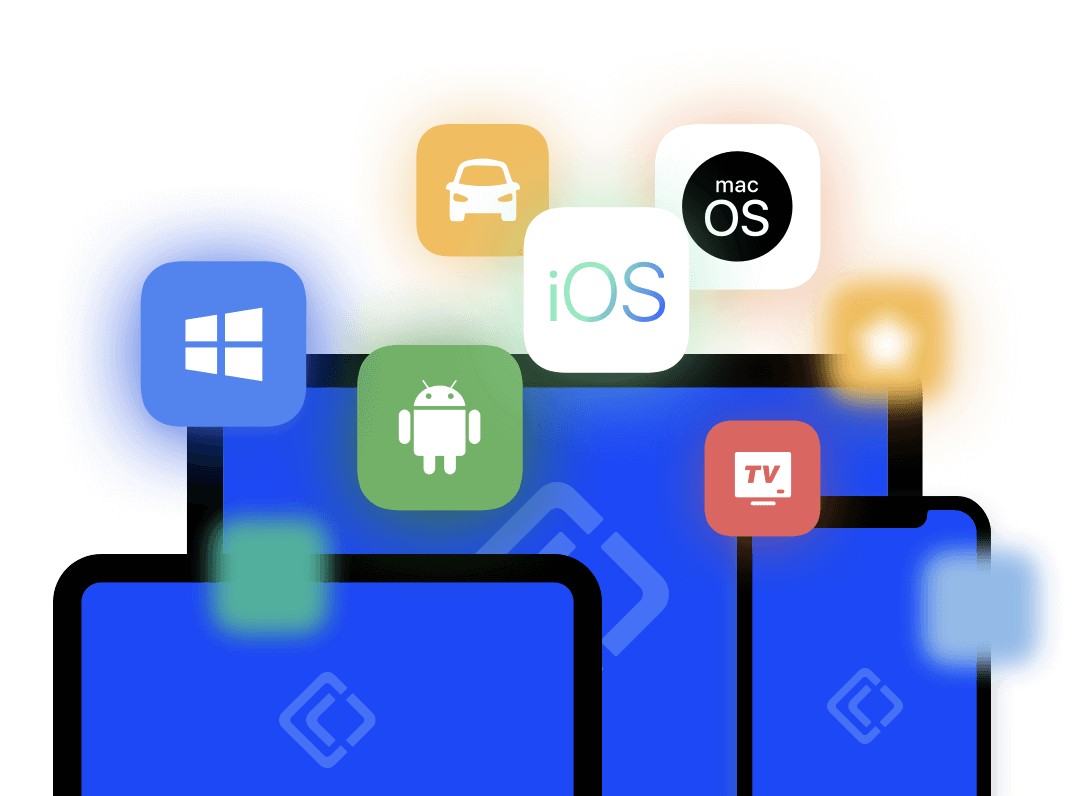
使用结构还是canvas?
使用模板结构(view)生成水果盘的好处一是用户可自定义产出 n x n 的定制化-,二是容易通过算法样式生成布局,三是通过 wx.selectQueryAll 的方法能够很方便的抓到定位数据。但,问题是动画性能过于孱弱,如图构建一个 7x7 的水果盘,动画性能估计会惨不忍睹,而且纯粹模板结构无论使用 animation 动画方法还是 css 的keyframe的动画方法得到的动画效果都非常差(测试过的结论),还有是已知的动画方法可控性很差
使用canvas来生成水果盘好处是动画性能很好(canvas2d),但是定制性和扩展性比较差
so综上考虑,使用模板(view)布局,使用canvas来实现动画。既保证了组件的性能,同时定制型,扩展性也很好
准备计时器方法
动画的生成离不开计时器方法,settimeout/setinterval这两兄弟真的不够看啊,问题还多,做过web开发的一定都知道 window.requestAnimationFrame ,这货在小程序的计时器方法中不存在,好在 canvas2d 中可以使用 Canvas.requestAnimationFrame(function callback) 方法来实现
准备运动算法
在水果-中,激活状态会沿着四方的水果盘做非线性运动(easeInOut比较好用),需要基础的运动算法来计算实际的运动距离。在 animation 动画方法中,我们可以使用 ease-in/ease-out 等缓动算法来实现动画效果,但在这里必须要借助 tween.js 中的缓动算法来实现运动效果(因为需要控制运动节点)。
你会不会想到用css的keyframe动画来做这个运动效果,经过我的测试,css的动画和animation的动画会在每一条边上实现一次(ease)缓动运动(很奇怪的效果)
推荐这篇文章
使用其中一个,节省代码量
?
1
2
3
4
5
6
7
8
9
10
11
12
/*
* Tween.js
* t: current time(当前时间);
* b: beginning value(初始值);
* c: change in value(变化量);
* d: duration(持续时间)。
*/
// Quart 四次方的缓动
const easeInOutQuart = function (t, b, c, d) {
if ((t /= d / 2) < 1) return c / 2 * t * t * t * t + b;
return -c / 2 * ((t -= 2) * t * t * t - 2) + b;
}
tween算法是以时间为基准(时间比率 = 距离比率)来计算单位时间的实际运动距离
布局
以上面的图为例,我们需要做一个 7 x 7 的水果盘,实际有效的奖品格子数为 7*4-4 共24个有效格子
有效格子算法
js
?
1
2
3
4
5
// 0-6 第一行所有格子全部有效
// 21-27 最后一行所有格子全部有效
// 中间部分 i%7===0 和 i%7 === (7-1) 有效
// 算法源码有点无聊,依据上述思路,即可遍历28个格子并标识奖品格子valide=true
// 可以扩展想一想 6x6 5x5,思路是一样的
wxml
样式
只节选关键样式,目的是让canvas覆盖在水果盘上,长宽一致
?
1
2
3
4
5
6
7
8
9
10
11
12
13
14
15
.fruits-container {
position: relative;
width: 400px;
height: 400px;
...
}
.fruits-table {
position: absolute;
width: 100%;
height: 100%;
top: 0;
left: 0;
...
}
抓取位置信息
canvas的绘制需要X轴, Y轴的精确信息,可以使用 wx.createSelectorQuery 方式抓取类名为‘valide的 view (奖品格子)的位置信息
?
1
2
3
4
5
6
7
8
9
let query = wx.createSelectorQuery().in(this)
query.selectAll(`.fruits-table .valide`).boundingClientRect(ret => {
....
console.log(ret[0]) // top, left, right, bottom, width, height
console.log(ret[1]) // top, left, right, bottom, width, height
...
...
console.log(ret[23]) // top, left, right, bottom, width, height
})
得到每一个奖品格子的位置信息后,就可以使用canvas的 fillRect 方法来绘制激活状态了。
绘制一个激活状态
?
1
2
3
4
5
6
7
8
9
10
11
12
13
14
15
16
17
18
19
20
21
22
23
24
let query = wx.createSelectorQuery().in(this)
query.selectAll(`.fruits-table .valide`).boundingClientRect(ret => {
....
let {top, left, right, bottom, width, height} = ret[0]
const canvasQuery = wx.createSelectorQuery()
canvasQuery.select(#fruit-canvas)
.fields({ node: true, size: true })
.exec((res) => {
const canvas = res[0].node
const ctx = canvas.getContext(2d)
let x = top
let y = left
let dx = width
let dy = height
ctx.shadowOffsetX = 2
ctx.shadowOffsetY = -2
ctx.shadowColor = red
ctx.shadowBlur = 50
ctx.lineWidth = 5
ctx.strokeStyle = red
ctx.clearRect(0, 0, canvas.width, canvas.height)
ctx.strokeRect(x, y, dx, dy)
})
})
跑起来
已经绘制了一个激活状态,接下来使它能够简单动起来
?
1
2
3
4
5
6
7
8
9
10
11
12
13
14
15
16
17
18
19
20
// 抽象激活方法
functon rect(point, canvas){
let {x, y, dx, dy} = getPosition(point)
ctx.shadowOffsetX = 2
ctx.shadowOffsetY = -2
...
...
ctx.clearRect(0, 0, canvas.width, canvas.height) // 擦除整个水果盘
ctx.strokeRect(x, y, dx, dy) // 绘制激活区域
}
function run(){
setTimeout(()=>{
if (ret.length) {
let point = ret.shift()
rect(point, canvas)
run()
}
}, 100)
}
执行run方法后可以看到水果盘的激活状态一步一步的往前走(100毫秒),拖拉机终于可以启动了
配上运动算法
经过上面的试验我们终于可以看到基本的运动效果了,接下来配上运动算法和计时器方法
?
1
2
3
4
5
6
7
8
9
10
11
12
13
14
15
16
17
18
19
20
21
22
23
24
25
26
27
28
29
30
31
32
33
34
35
// Quart 四次方的缓动
const easeInOutQuart = function (t, b, c, d) {
if ((t /= d / 2) < 1) return c / 2 * t * t * t * t + b;
return -c / 2 * ((t -= 2) * t * t * t - 2) + b;
}
let start = 0 // 开始时间
let begin = 0 // 开始奖品位置
let end = 23 // 终点位置,这里跑一圈
let during = 5000 // 运动总时间
// 1000/60 ≈ 17,
// 17毫秒即表示屏幕60帧刷新率每秒 ≈ requestAnimationFrame计数频率(一般情况)
const steper = () => {
// left为位移距离
// -的运动位移是节点位移,不是精确位移
// 所以这里用parseInt处理,只取整数部分
// 数据变化为 0,1,2,3,4,5...23
// 间隔时间/距离由easeInOutQuart算法计算
var left = easeInOutQuart(start, begin, end, during);
let idx = parseInt(left)
start = start + 17;
if (idx <= end) {
let point = this.ret[idx] // 取节点位置信息
this.rect(point) // 绘制
}
// 时间递增
if (start <= during) {
this.ctx.requestAnimationFrame(steper); // 计时器
} else {
// 动画结束,这里可以插入回调...
// callback()...
}
};
steper(); // 启动
总结
以上所述是小编给大家介绍的微信小程序canvas开发水果-的思路详解,希望对大家有所帮助!
您可能感兴趣的文章:详解微信小程序开发(项目从零开始)微信小程序开发实现消息推送微信小程序开发之点击按钮退出小程序的实现方法使用微信小程序开发弹出框应用
实例详解微信小程序开发之tabbar图标和颜色的实现在小程序开发中使用npm的方法详解如何在微信小程序开发中正确的使用vant ui组件
版权声明:本文内容由网络用户投稿,版权归原作者所有,本站不拥有其著作权,亦不承担相应法律责任。如果您发现本站中有涉嫌抄袭或描述失实的内容,请联系我们jiasou666@gmail.com 处理,核实后本网站将在24小时内删除侵权内容。

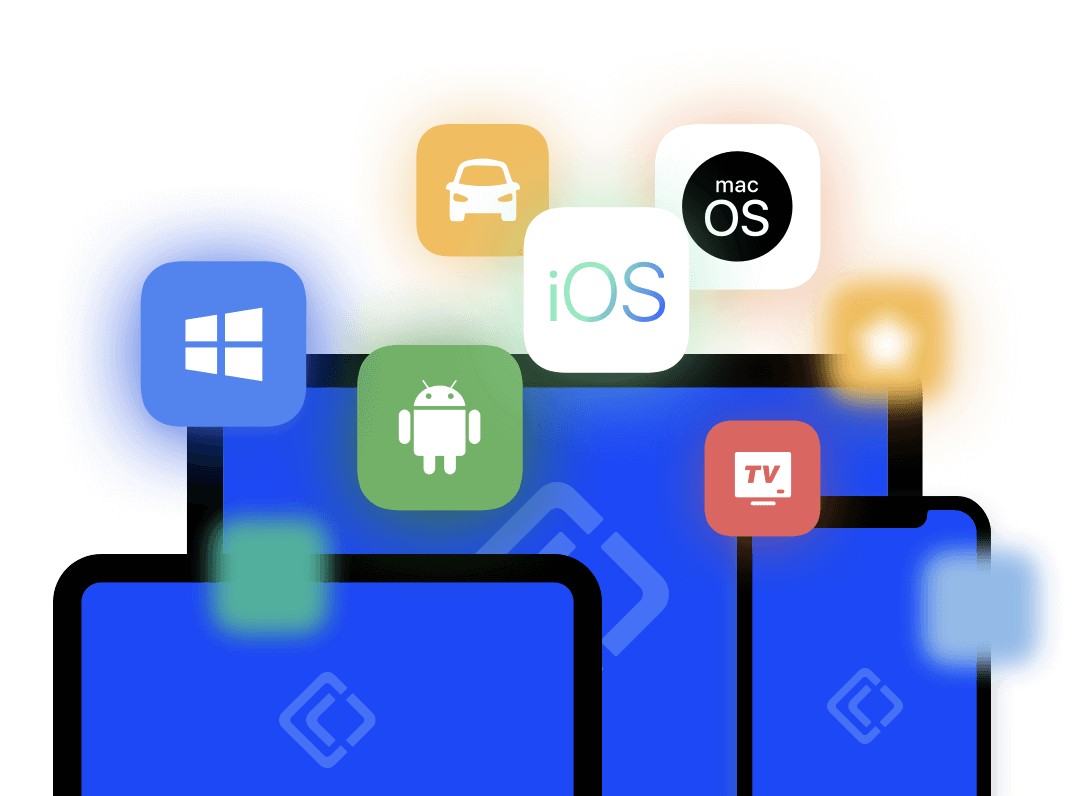
暂时没有评论,来抢沙发吧~